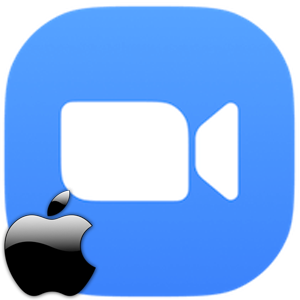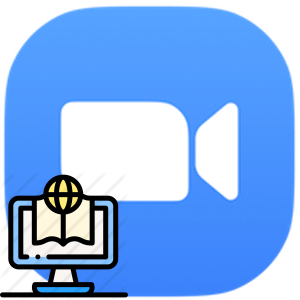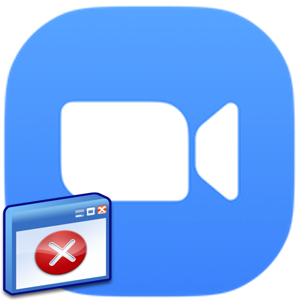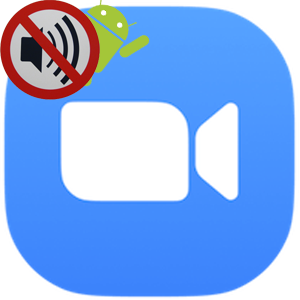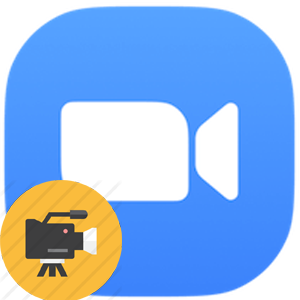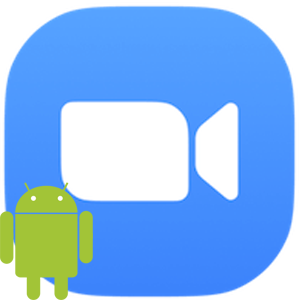Пользователи могут добавлять своих коллег по работе, друзей и знакомых в Зум для общения посредством текстовых сообщений, видео- и аудиоконференций, семинаров, тренингов и онлайн-встреч. Но с непривычки трудно разобраться в интерфейсе программы, и сегодня мы поговорим о том, как добавить в Zoom контакт — рассмотрим особенности процедуры на разных операционных системах.
Добавление контакта в Zoom по номеру мобильного телефона
Единственный способ пополнить контактную книгу пользователя в мессенджере – это указать адрес электронной почты коллеги по работе или друга.
Сама процедура доступна обладателям версий для персонального компьютера и смартфона.
Инструкция для ПК
Чтобы добавить человека в аналог списка «друзей» на компьютере:
- Запускаем Зум на компьютере и авторизуемся в приложении, при необходимости.
- Переходим во вкладку «Контакты».
- Кликаем на иконку с изображением плюсика.
- В контекстном меню выбираем вариант «Пригласить контакт в Zoom».
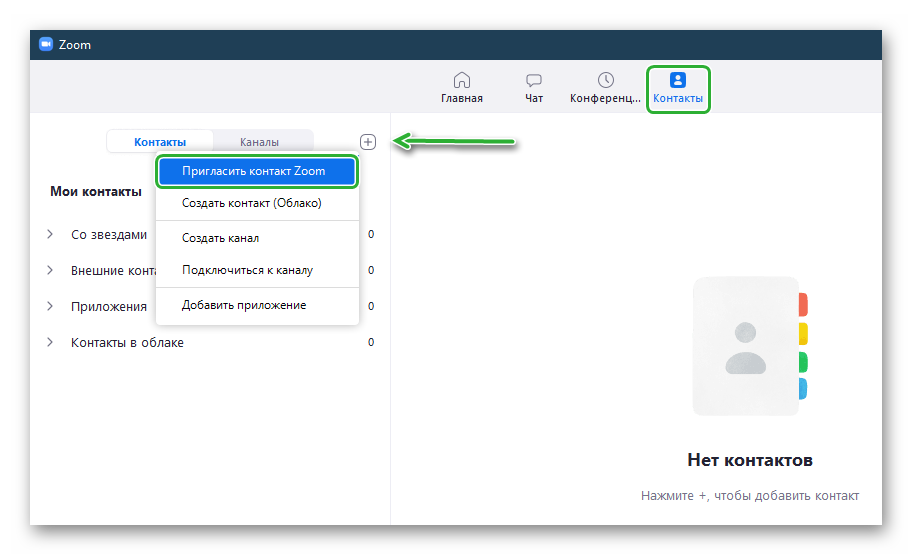
- Автоматически открывается системное окно с полем для ввода.
- Вписываем туда электронную почту и жмем на кнопку «Пригласить».
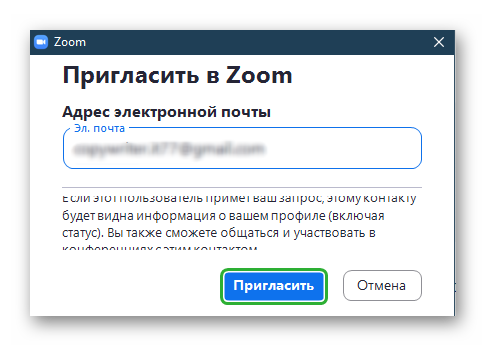
Остается подождать, пока пользователь не одобрит отправленную ему заявку.
Инструкция для смартфона
Чтобы добавить человека в Zoom и контактную книгу на телефоне:
- Запускаем мессенджер Зум и при необходимости авторизуемся со своими учетными данными.
- Переходим во вкладку «Контакты» в нижней части окна.
- Активируем иконку в виде плюсика в правом верхнем углу программного интерфейса.
- В выпадающем списке выбираем вариант «Пригласить контакт Zoom».
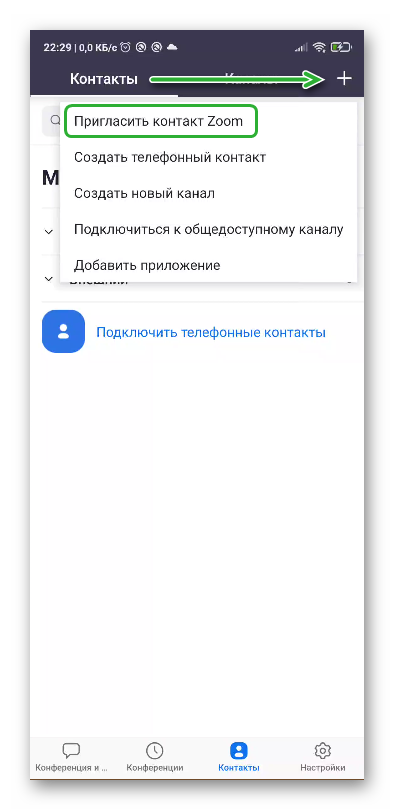
- Вводим адрес электронной почты человека в пустое поле для ввода.
- Подтверждаем синей кнопкой «Добавить».
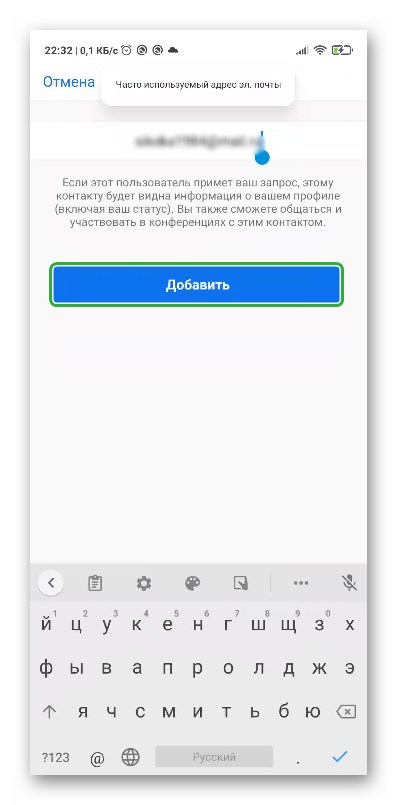
Ждем, пока выбранный пользователь не получит заявку и не примет ее.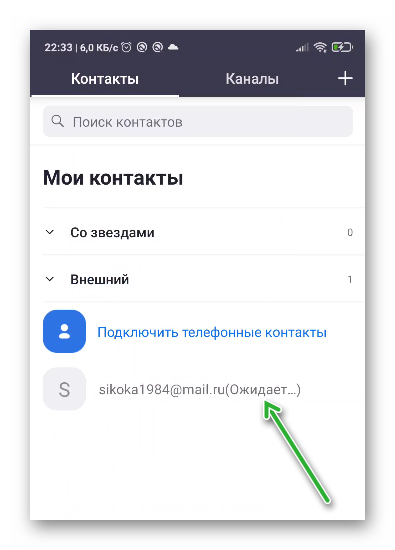
Заключение
Разработчики предусмотрели несколько вариантов добавления других пользователей в контактную книгу. В качестве основы используется только адрес электронной почты, по номеру телефона и персональному идентификатору провести такие манипуляции не получится.